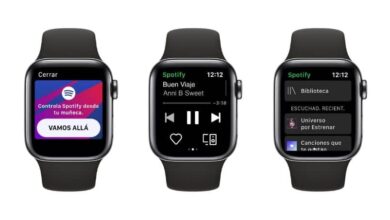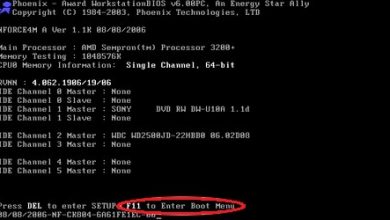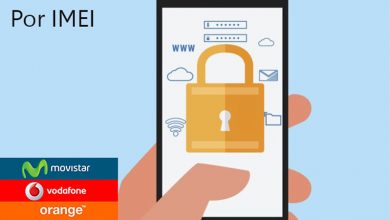Comment mettre à jour les pilotes de périphérique pour que tout le matériel fonctionne correctement sous Windows 10? Guide étape par étape

Garder votre PC à jour, ainsi que ses autres composants, est vital pour qu’il fonctionne correctement non seulement en termes de travail, mais aussi parce que cela augmente la sécurité .
En ce sens, le matériel a un rôle fondamental car pour que le PC fonctionne correctement, les pièces et autres composants doivent l’être. Ainsi, la meilleure façon de tout garder à jour est de mettre à jour les pilotes pour chacun des composants.
Nous vous apprendrons pas à pas comment mettre à jour les pilotes de périphérique pour que le matériel fonctionne bien sous Windows 10?. De plus, nous expliquerons pourquoi il est important de les tenir à jour et comment résoudre tout type de désagrément pouvant survenir au cours du processus.
Pourquoi devrions-nous toujours mettre à jour les pilotes de périphériques dans notre système d’exploitation W10?

Avant d’expliquer pourquoi il est important de mettre à jour les pilotes de périphériques dans Windows 10 , il est nécessaire de mentionner ce qu’ils sont. Les pilotes de périphériques ou «pilotes» sont des programmes qui servent de liaison entre le système d’exploitation, le matériel et les périphériques qui constituent un ordinateur ou qui y sont connectés.
Par conséquent, ils sont en charge du système en reconnaissant les composants installés et en les faisant fonctionner correctement . Ainsi, dans le cas de Windows, il est capable de fonctionner correctement avec différents appareils grâce à l’existence de ces programmes. Maintenant, en ce qui concerne la question de savoir pourquoi devrions-nous toujours avoir les pilotes de périphériques mis à jour dans notre système d’exploitation W10? La réponse réside dans la prémisse que «pour que tout fonctionne bien, il faut le maintenir» .
Il faut garder à l’esprit que les développeurs incluent des améliorations de temps en temps, de sorte que grâce aux mises à jour, les problèmes éventuels sont résolus et l’équipement fonctionne mieux . Par conséquent, on peut dire que la mise à jour des pilotes de périphériques dans W10 est vitale, car elle améliore les performances du PC en offrant une plus grande stabilité. Cela est possible car cela garantit que la compatibilité entre le matériel et le système d’exploitation est optimale.
Apprenez étape par étape comment mettre à jour un pilote matériel dans Windows 10 sans erreur vers sa dernière version

Windows 10 a une fonctionnalité qui permet d’installer automatiquement les mises à jour de pilotes , en conjonction avec d’autres périphériques tels que des moniteurs, des cartes réseau, des cartes vidéo, des imprimantes et bien plus encore. Cette procédure est effectuée via Windows Update . Cela signifie que si vous disposez de cette version du système d’exploitation, vous disposez peut-être déjà de vos pilotes les plus récents.
Cependant, si vous souhaitez le faire manuellement ou réinstaller un pilote, nous partageons l’étape par étape avec vous.
Mettre à jour les pilotes
- Tapez » Gestionnaire de périphériques « dans la zone de recherche située sur la barre des tâches . Plus tard, cliquez sur l’option Gestionnaire de périphériques.
- Cliquez sur une catégorie pour consulter les noms des appareils. Ensuite, avec le bouton droit, cliquez sur celui que vous allez mettre à jour.
- Sélectionnez Rechercher automatiquement le pilote mis à jour .
- Ensuite, cliquez sur Mettre à jour le pilote .
Dans le cas où Windows ne peut pas obtenir un nouveau pilote , vous pouvez rechercher un sur le site Web du fabricant de l’ appareil. Une fois sur place, suivez les instructions pour effectuer la procédure.
Réinstaller les pilotes
- Dans la zone de recherche Windows, tapez «Gestionnaire de périphériques».
- Cliquez sur l’option correspondant au Gestionnaire de périphériques .
- Appuyez longuement sur le nom de l’appareil souhaité ou cliquez avec le bouton droit de la souris. Ensuite, sélectionnez Désinstaller .
- Redémarrez votre ordinateur .
- Enfin, Windows essaiera de réinstaller le pilote .
Problèmes de mise à jour des pilotes de périphériques sous Windows 10 Comment les résoudre?

Bien que Windows 10 dispose d’un outil natif pour exécuter automatiquement les mises à jour des pilotes , des problèmes ou des erreurs peuvent survenir lors de l’exécution de la procédure. Ci-dessous, nous expliquerons quelques étapes à suivre pour résoudre ce problème.
Gardez à l’esprit que l’idéal est d’essayer la première méthode et, si cela ne fonctionne pas, de passer à la suivante.
Libérez de l’espace
La mise à jour peut ne pas s’exécuter en raison du manque d’espace de stockage sur votre ordinateur, vous devez donc vous assurer de l’avoir. Vérifiez les paramètres de votre PC, s’il y a suffisamment d’espace pour exécuter les mises à jour . Si vous constatez que vous l’avez, essayez l’étape suivante.
Redémarrez le PC
Certaines mises à jour doivent redémarrer l’appareil pour pouvoir être effectuées. Par conséquent, vous devez enregistrer le travail que vous faisiez et fermer toutes les applications.
Ensuite, procédez comme suit:
- Sélectionnez Windows Start .
- Cliquez sur Démarrer / Arrêter .
- Cliquez sur Mettre à jour et redémarrer ou Mettre à jour et arrêter .
Exécutez à nouveau Windows Update
Comme nous l’avons expliqué précédemment, Windows Update est le programme en charge d’effectuer automatiquement les mises à jour dans Windows 10 . Les mises à jour de pilotes peuvent ne pas fonctionner correctement car vous devez d’abord en télécharger certaines en attente.
«MISE À JOUR
Voulez-vous mettre à jour un pilote dans Windows 10 pour améliorer votre PC?
ENTREZ ICI
et apprenez tout de SCRATCH!»
En ce sens, si vous souhaitez vérifier s’il y en a d’autres disponibles, vous devez procéder comme suit:
- Accédez à Windows Démarrer .
- Cliquez sur Paramètres .
- Accédez à Mise à jour et sécurité .
- Cliquez sur Windows Update .
- Accédez à Rechercher les mises à jour .
Enfin, téléchargez et installez toutes les nouvelles mises à jour (si elles sont disponibles).
Utilisez l’utilitaire de résolution des problèmes matériels de Windows 10
Si l’étape précédente ne fonctionne pas , la prochaine chose à faire est de vous tourner vers un autre outil système automatisé. Il s’agit de l’ utilitaire de résolution des problèmes Windows .
Pour y entrer, appliquez les étapes ci-dessous:
- Accédez à la barre des tâches et, dans la zone de recherche, indiquez «Rechercher et résoudre les problèmes».
- Sélectionnez le premier résultat qui devrait être Rechercher et résoudre les problèmes de périphérique.
- Utilisez les options avancées . À l’intérieur, cliquez sur Appliquer les réparations automatiques.
De cette façon, Windows 10 détecte tout problème avec les pilotes et les applique. Ensuite, passez à Suivant et continuez avec les étapes indiquées par le système.
Entrez dans le Gestionnaire de périphériques
Si vous avez déjà essayé les options précédentes et que vous ne trouvez toujours pas de solution, vous pouvez essayer le Gestionnaire de périphériques Windows . Pour y entrer, il vous suffit de le taper dans la barre de recherche et de l’ouvrir. Une fois sur place, essayez d’ identifier le périphérique qui rencontre des problèmes de pilote.
Ensuite, faites un clic droit dessus et sélectionnez Mettre à jour le logiciel du pilote . Ensuite, cliquez sur Rechercher automatiquement un pilote logiciel mis à jour , dans le but de permettre au système de mise à jour automatique de résoudre le problème.
De même, vous pouvez également utiliser l’option pour installer le pilote générique dans Windows 10, s’il existe. Pour ce faire, vous devez rechercher et identifier le périphérique en conflit, faire un clic droit et sélectionner Désinstaller . Ensuite, vous devez appuyer sur l’option pour supprimer le logiciel du pilote pour cet appareil. Enfin, cliquez sur OK . Lorsque cela a été fait, il est préférable de redémarrer votre ordinateur et c’est tout.
Identifier les pilotes cachés
Les pilotes ne sont souvent pas visibles dans le Gestionnaire de périphériques , en particulier lorsqu’ils sont configurés par le fabricant du PC et nécessitent une installation manuelle. Pour les voir, vous devez aller dans le Gestionnaire de périphériques, puis cliquer sur Afficher et cliquer sur Afficher les périphériques cachés .
Cela affichera les périphériques dont les pilotes peuvent causer des problèmes et qui, par conséquent, peuvent maintenant être mis à jour . Dans ces cas, ils nécessitent probablement une installation manuelle, vous devrez donc vous rendre sur le site Web du fabricant, télécharger le dernier pilote et l’installer sur l’ordinateur .
Vérifier la compatibilité
Un autre des principaux inconvénients des pilotes peut être dû à une incompatibilité entre certains pilotes et la version du système d’exploitation . Dans ces scénarios, il est préférable d’utiliser un utilitaire de résolution des problèmes de compatibilité , proposé par Microsoft. De cette façon, vous pouvez installer ou avoir des pilotes pour les anciennes versions en mode de compatibilité avec la version de Windows 10.
Pour ce faire, vous devez ouvrir une fenêtre d’explorateur de fichiers Windows 10 et appliquer les étapes suivantes:
- Faites un clic droit sur le fichier du pilote.
- Accédez à l’option pour résoudre les problèmes de compatibilité .
- Cliquez sur Dépannage du programme .
- Cochez les cases pour « Le programme travaillé dans les versions précédentes de Windows , mais maintenant il n’installe pas ou courir », « Le programme ouvre mais n’affiche pas correctement » et « Le programme nécessite des autorisations supplémentaires ».
- Appuyez sur Suivant .
- Entrez l’option compatible Windows , puis Suivant
- Appuyez sur l’option pour tester le programme .
- Appliquez les paramètres en sélectionnant Oui , enregistrez ces paramètres pour ce programme.
Maintenant, vous pouvez vérifier si l’ installation d’un pilote en mode de compatibilité avec une ancienne version de Windows peut résoudre les problèmes .
Contactez le fabricant
Si vous avez déjà essayé toutes les alternatives précédentes , la dernière chose que vous pouvez faire est de vous rendre chez le fabricant de votre ordinateur et de lui parler des problèmes que vous rencontrez avec les pilotes. De cette façon, ils peuvent examiner et configurer manuellement les pilotes installés .
Si vous avez des questions, laissez-les dans les commentaires, nous vous répondrons dans les plus brefs délais, et cela sera également d’une grande aide pour plus de membres de la communauté. Je vous remercie!